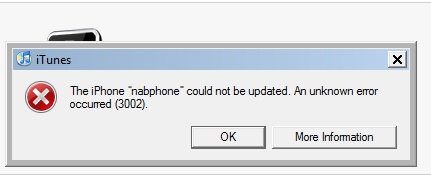
Anda memiliki perangkat yang berbasis iOS (iPad, iPhone, iPod) alias Perangkat-perangkat produksi Apple. Lalu apakah Anda pernah atau seang mengalami Error 3002 atau Error 14 pada perangkat tersebut? Jika ya, maka disini saya akan membantu Anda untuk mengatasi kedua buah kode error tersebut. Artikel di bawah ini akan menjelaskan kepada Anda bagaimana cara memperbaiki error 3002 dan error 14 dengan mudah dan cepat. Sebenarnya artikel ini adalah kelanjutan dari Cara memperbaiki Error 3194 pada perangkat iOS yang sebelumnya sudah saya posting.
1. Cara memperbaiki Error 3002
Untuk memperbaiki error 3002 pada perangkat iOS Anda sebenarnya sangat mudah, hanya perlu 2 langkah:
- Langkah pertama, Anda harus menekan tombol Shift, sambil menekan tombol tersebut klik tombol Restore pada aplikasi iTunes, maka Anda akan membuka jendela baru. Pada jendela baru ini, carilah file iOS(ipsw) yang sebelumnya sudah Anda download untuk selanjutnya dikembalikan ke perangkat iOS Anda.
- Kedua, Anda cukup menunggu sampai proses update selesai.
Mudah bukan? Lalu bagaimana jika Anda mengalami error 14?
2. Cara memperbaiki Error 14
Kode error 14 masih menyangkut seputar error di iTunes. Kode error ini biasanya muncul saat proses Update/ Restore berjalan. Sebenarnya, pihak Apple pun sudah menjelaskan masalah ini pada Website Resmi mereka.
Berikut cara memperbaiki error 14 yang bisa Anda coba:
- Cobalah untuk melakukan proses Update/ Restore dengan Port USB yang berbeda.
- Jika tadinya, untuk menghubungkan perangkat ke komputer Anda menggunakan USB Hub, cobalah menghubungkannya secara langsung, alias tidak menggunakan USB Hub.
- Untuk menghindari masalah dari kabel USB, coba gunakan kabel USB lainnya selain milik Anda. Misalnya dengan membeli yang baru atau meminjam kebel USB teman.
- Lakukan Restart pada komputer sebelum And amelakukan Proses Update/ Restore
- Jika belum bisa juga, cobalah untuk melakukan proses Update/ Restore dengan menggunakan komputer atau jaringan internet yang lain.
Dan jika cara-cara di atas belum mampu mengatasi error 14 pada perangkat iOS Anda. Ada satu cara lagi yang bisa Anda coba, yaitu dengan menginstall sebuah software yang dinamakan Object Fix Zip. Ini adalah software yang berguna untuk memperbaiki file ipsw yang kemungkinan mengalami corrupt saat Anda mendownloadnya. Corrupt ini bisa disebabkan karena adanya perubahan ekstensi file dari ipsw ke zip maupun dari zip ke ipsw.
Ok, semoga tips-tips tadi bisa membantu Anda untuk memperbaiki error 3002 dan 14, sehingga Anda bisa menggunakan perangkat iOS kesayangan Anda seperti semula.

